ფოტოგრაფიასთან და ფოტობანკთან მუშაობის პროცესში, რომელსაც ფოტოებს ვტვირთავთ, პრობლემები უნდა შეექმნას. ფოტოს ატვირთვისთვის საჭიროა შეცვალოთ სურათის ფორმატი. ფოტო ბანკების უმეტესობა იღებს საერთო ფოტო ფორმატებს. მაგრამ რა უნდა გააკეთოს ამ სიტუაციაში მაღალი ხარისხის ციფრული კამერების მომხმარებლებისთვის, თუ ფოტოდან გამომავალი ფორმატი კამერიდან არ ემთხვევა სურათების ატვირთვის სერვისების სტანდარტებს.

აუცილებელია
პროგრამა: ACDSee ან Adobe Photoshop
ინსტრუქციები
Ნაბიჯი 1
ვისაც აქვს ან აქვს პროფესიონალური ან ნახევრად პროფესიონალური კამერა პირად გამოყენებაში, მშვენივრად იცის, რომ jpeg ფორმატში ფოტოების გადაღება ხარისხის დაცინვაა. ამ კამერების უმეტესი მოდელები ზოგავს ფოტოებს მაღალი ხარისხის, ძირითადად ნედლეულის, tiff, crw, nef ფორმატში. უფრო მეტიც, სურათების ნახვის უმეტესობა არ იძლევა ზემოთ ჩამოთვლილი ფორმატის ფოტოების ნახვის საშუალებას. ასეთ ფორმატებს იღებენ მხოლოდ ძლიერი რედაქტორები, საიდანაც შეგიძლიათ შეინახოთ ჩვენთვის საჭირო ფორმატში.
ფორმატის შესაცვლელად, თქვენს კომპიუტერში უნდა დააყენოთ ACDSee ან Adobe Photoshop პროგრამები.
ნაბიჯი 2
ACDSee. ამ პროგრამის ინსტალაციის შემდეგ, თქვენ უნდა გახსნათ იგი და "ფაილის" მენიუში დააჭირეთ ღილაკს "გახსნა". ჩვენ ვეძებთ ჩვენს ფოტოს და გავხსნით მას. ასევე შეგიძლიათ გახსნათ ფოტო ორჯერ დააჭირეთ სურათის ხატულას ან დააწკაპუნეთ ღილაკზე "Open With" და აირჩიეთ ACDSee.
გადაცემის მთავარ ფანჯარაში გამოჩნდა ფოტო. დარეკეთ კონტექსტური მენიუს მაუსის მარჯვენა ღილაკით, დააჭირეთ ღილაკს "შეცვლა" - "ფაილის ფორმატის გადაკეთება". თქვენს წინაშე გამოჩნდება ახალი ფანჯარა, რომელშიც შეგიძლიათ აირჩიოთ ფაილის ფორმატი, რომელშიც გსურთ თარგმნოთ ფოტო. აქ ასევე ბევრი ვარიანტია, რომლებიც გავლენას ახდენს ფოტოს ხარისხზე, მის შეკუმშვაზე, ვექტორულ ინტერპოლაციაზე და ა.შ. თქვენ არ გჭირდებათ ასვლა ვარიანტში, რადგან ნაგულისხმევი პარამეტრები დგინდება ოპტიმალური ფოტო ხარისხისა და ზომისთვის.
თუ არ მოგწონთ გამომავალი ფაილის ფორმატი ან მისი ხარისხი, ამის გამეორება კიდევ რამდენჯერმე შეგიძლიათ, სანამ არ მიიღებთ სასურველ შედეგს. ამ პროგრამაში ასევე არის ცხელი კლავიშები შესრულებული ფუნქციების სწრაფი წვდომისთვის. მაგალითად, ფორმატის შეცვლის ფანჯარა სწრაფად გამოსაჩენად დააჭირეთ ღილაკს "Ctrl + F".
ასევე, პროგრამას აქვს მეხსიერების ფუნქცია, ე.ი. სასურველი ფოტოს წარუმატებლად წაშლის შემთხვევაში, ფოტოების ორიგინალები, რომელზეც მოქმედებები შესრულდა, მოცემულია გარკვეულ საქაღალდეში.
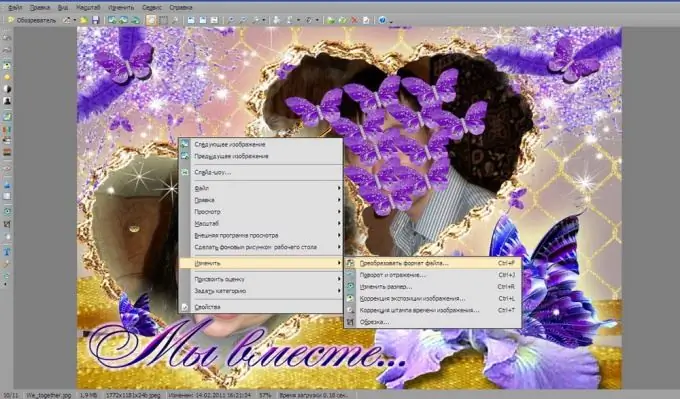
ნაბიჯი 3
Adobe Photoshop. ძლიერი გამოსახულების რედაქტორი პიქსელებზე დაფუძნებული ფოტო რედაქტირებისთვის. ამ პროგრამაში ნაკლები დრო დასჭირდება ფაილის ფორმატის შეცვლას. პირველი, გახსენით Photoshop, გახსენით ფაილი, დააჭირეთ ღილაკს "ფაილი" - "შენახვა როგორც", აირჩიეთ ჩვენთვის საჭირო ფაილის ფორმატი. თუ ფაილის სახელი უნდა შეცვალოთ, ამის გაკეთება შეგიძლიათ ფაილის სახელის შეყვანის ველში, ღილაკზე "შენახვა". დააჭირეთ ღილაკს "შენახვა". მზად არის






